Kako popraviti ako se baterija prijenosnog računala ne puni u sustavu Windows 10?
Miscelanea / / August 05, 2021
Ne puni li se baterija vašeg prijenosnog računala na sustavu Windows 10 kao nekada? Ako je to slučaj, to sigurno može biti problem sa sustavom Windows, baterijom ili adapterom. Ako upotrebljavate staro prijenosno računalo, možda je potrebna zamjena baterije. U današnje vrijeme prevladavaju problemi s baterijama. To može uzrokovati mnogo problema s prijenosnim računalom. Kad smo već kod predmeta, ovdje smo kod nekih od standardnih problema s baterijom, a to je kada baterija za prijenosno računalo ne naplaćuje probleme na prijenosnim računalima sa sustavom Windows 10 s najnovijim ažuriranjem. Dakle, danas ćemo razgovarati o tome kako popraviti Windows 10 prijenosno računalo koje je priključeno, ali se ne puni. Ili inače možeš provjerite ima li problema prije instaliranja ažuriranja za Windows 10, ali čak i tada biste tijekom postupka još uvijek mogli osjetiti štucanje.
Napokon smo otkrili da ovaj problem nije rijedak i da će se povremeno pojaviti nakon ažuriranja sustava Windows. I još srećnije, postoji jednostavan popravak za to. Nismo ga mogli duplicirati otkako se to dogodilo prije dvije godine, ali Upravitelj uređaja u sustavu Windows 10 od tada se nije promijenio, pa vrijedi isprobati naše rješenje ako naiđete na isti problem. Evo kako smo vratili rješenje ovog problema s baterijom laptopa
punjenje kad je priključen.Međutim, nećete trebati zamijeniti bateriju za novo prijenosno računalo sa sustavom Windows 10. Baterija se ne puni na Windowsima 10 slučaj je koji danas znamo. Svakih 6 od 10 ljudi žali se na ovaj problem. I ovo nam je ušlo u uši, i takvi smo s rješenjem. Na ovaj način možete popraviti Windows 10 laptop, a ne probleme s punjenjem.

Sadržaj
- 1 Zašto se moja baterija za prijenosno računalo ne puni u sustavu Windows 10?
-
2 Kako popraviti ako se baterija prijenosnog računala ne puni u sustavu Windows 10?
- 2.1 Izvadite bateriju i pritisnite tipku za uključivanje
- 2.2 Provociranje tipke za poništavanje baterije
- 2.3 Ručno očistite adapter i igle
- 2.4 Očistite iglice konektora baterije
- 2.5 Provjerite pregreva li se uređaj
- 2.6 Pokrenite program za rješavanje problema s napajanjem
- 2.7 Potpuno ispraznite bateriju i ponovno je napunite
- 2.8 Ažurirajte upravljački program za bateriju
- 2.9 Ažurirajte svoj BIOS
- 2.10 Zakažite sastanak sa svojim davateljem usluga prijenosnih računala
- 3 Zaključak
Zašto se moja baterija za prijenosno računalo ne puni u sustavu Windows 10?
Problemi s baterijom mogu uzrokovati brojne probleme na prijenosnom računalu. Brojni su čimbenici koji rezultiraju problemom - Baterija prijenosnog računala se ne puni u izdanju sustava Windows 10. I ovdje su neki od uobičajenih problema s baterijom prijenosnog računala koje su korisnici prijavili:
- Baterija prijenosnog računala se ne puni, ali Laptop savršeno radi s ispravljačem napajanja. To znači da se vijek trajanja baterije vašeg laptopa zaustavio i zahtijeva zamjenu što je prije moguće. Posjetite servisni centar radi pravilne zamjene.
- Baterija prijenosnog računala je priključena i ne puni se Prema korisnicima, ponekad se baterija neće napuniti čak i ako je uređaj priključen u utičnicu. Ako je to slučaj, pokušajte ažurirati upravljački program baterije i provjerite je li problem riješen
- Baterija prijenosnog računala se ne puni u sustavu Windows 7 -Ti se problemi mogu pojaviti i u starijim verzijama sustava Windows. Čak i ako nemate Windows 10, možete koristiti većinu naših rješenja jer su u potpunosti kompatibilna i sa Windows OS-om.
Kako popraviti ako se baterija prijenosnog računala ne puni u sustavu Windows 10?
Ovo sada nije specifičan problem, pa ovdje moramo riješiti neke probleme. Prođite kroz ova rješenja za rješavanje problema i pogledajte koje vam odgovara.
Izvadite bateriju i pritisnite tipku za uključivanje
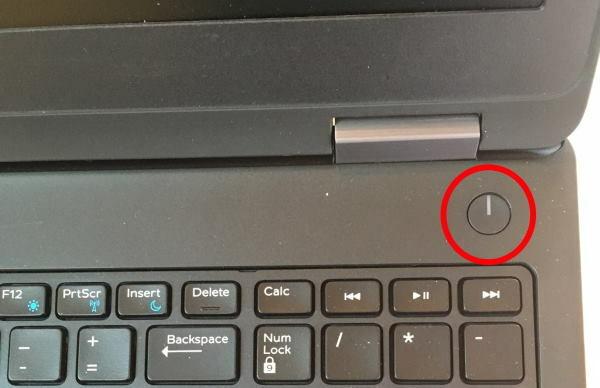
Prema nama, ljudi bi taj problem mogli riješiti jednostavnim isključivanjem prijenosnog računala i uklanjanjem baterije. Također isključite bilo koji izvor napajanja, poput podnožja za punjenje ili punjača za prijenosno računalo. Nakon toga, uključivanje uređaja možda će ispravno raditi.
Također možete pokušati ukloniti i ponovo umetnuti bateriju i to većinu vremena rješava problem. Ali to se ne odnosi na onaj koji ima prijenosno računalo s nepomjenjivim odjeljkom za baterije. Za njih imamo više rješenja u redu čekanja.
Provociranje tipke za poništavanje baterije

Ne nude svi, ali mnogi proizvođači, gumb za resetiranje baterije na dnu prijenosnog računala ili neko vrijeme s desne strane pored USB priključka. Provociranje tog gumba može biti malo teško, ali to se može brzo učiniti uz pomoć SIM EJECTOR PIN-a ili SIMPLE PIN-a, koji je dovoljno tanak da uđe u taj utor.
Ova je tipka uglavnom prisutna na prijenosnim računalima Acer, Lenovo i HP. Ovaj ključ još uvijek nije pronađen u Dellu, pa ako koristite prijenosna računala Dell, bolje provjerite druge mogućnosti.
Ručno očistite adapter i igle

Imate li malog brata i sestru? Postoje slučajevi kada se netko samo počne igrati s ulazom ispravljača za struju i ubaci male papiriće ili omot slatkiša i što već ne. Pa, djeca su zločesta što možemo reći!
Stoga se pobrinite da u priključku za punjenje prijenosnog računala nema stranog materijala. Provjerite ima li debree, komadića tkanine ili omota slatkiša. Jednostavno upotrijebite staru četkicu za zube kako biste očistili priključak i napuhali zrak unutra kako biste uklonili čestice ili stupanj prašine.
Očistite iglice konektora baterije

Igle konektora akumulatora glavna su dodirna točka prijenosa električne energije. A ponekad se malo praše, a ponekad i koroziraju. Zato jednostavno otvorite portal s baterijama. I očistite ga četkom. Možete koristiti svoju staru četkicu za zube, nije potrebno ništa otmjeno.
Provjerite pregreva li se uređaj
Prijenosna računala ponekad mogu biti prilično vruća, a ponekad vrućina može utjecati na bateriju. I u mnogim slučajevima, I / O kontroler prijenosnog računala može prestati puniti kako bi se spriječilo pregrijavanje. U takvim slučajevima izvadite prijenosno računalo iz bilo koje utičnice za punjenje i ostavite ga da se hladi 15 minuta. Tada možete ponovo napuniti.
Bilješka: Ako se ponovno suočite s takvim problemima n, svakako izbjegavajte težak posao (uređivanje video zapisa, igranje igara itd. dok punite bateriju prijenosnog računala.
Pokrenite program za rješavanje problema s napajanjem
Ovaj problem najlakše je riješiti pokretanjem sustava Windows Power Alat za rješavanje problema. Ova je opcija prisutna u svim glavnim prijenosnim računalima i možete joj pristupiti putem:
Pritisnite Windows tipka + S i unesite rješavanje problema izbornik. Odaberi Rješavanje problema s ovog izbornika.

Na desnoj ploči odaberite Napajanje i kliknite na Pokrenite alat za rješavanje problema dugme.

Sada slijedite upute koje se pojavljuju na zaslonu. Kada je rješavanje problema završeno, provjerite je li problem riješen.
Bilješka: Ovo rješenje uglavnom rješava većinu suvremenih problema povezanih s napajanjem i baterijom. Ako vaše pitanje nije riješeno, prijeđite na naše sljedeće rješenje.
Potpuno ispraznite bateriju i ponovno je napunite
Napokon, potpuno ispražnjenje baterije i njezino potpuno punjenje također će odraditi posao. Zato ostavite laptop uključen dok se baterija u potpunosti ne isprazni. Zatim pustite da se laptop potpuno napuni nekoliko sati.
Ovo je nekoliko ispravki zbog kojih će se baterija laptopa ponovno napuniti. Ako ne, tada će vam trebati zamjena za blijedu ili krajnju bateriju. Uvijek možete dobiti zamjenu za bateriju od izvornog proizvođača ili nekih nezavisnih tvrtki.
Ažurirajte upravljački program za bateriju
Pritisnite Windows tipka + X & Odaberi Upravitelj uređaja s ovog popisa.

Sada kliknite Opcija baterija u prozoru Upravitelja uređaja.
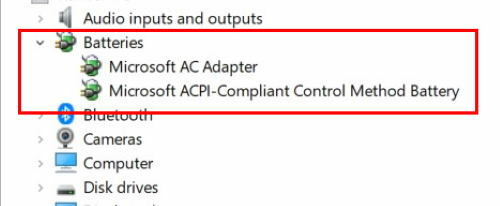
Sada desnom tipkom miša kliknite Baterija s Microsoftovim ACPI-kompatibilnim načinom upravljanja. Odaberi Deinstaliraj s padajućeg izbornika.

Kliknite na Akcijski a zatim odaberite Potražite hardverske promjene odatle.
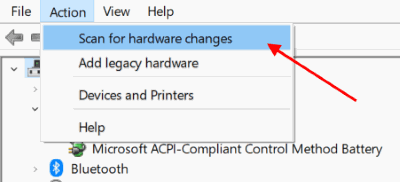
Odaberi Baterije i desnom tipkom miša kliknite Baterija s Microsoftovim ACPI-kompatibilnim načinom upravljanja opet.
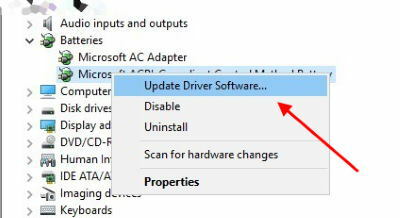
Odaberite Ažurirajte upravljački softver opcija iz kontekstnog izbornika.
Otvorit će se skočni prozor za traženje ažuriranja upravljačkih programa.
Bilješka: Neki su korisnici izvijestili da nisu imali Baterija s Microsoftovim ACPI-kompatibilnim načinom upravljanja dostupno na popisu uređaja. U tom slučaju svakako deinstalirati prvo u odjeljku s baterijama u Upravitelju uređaja, a zatim ponovo instalirajte upravljačke programe. Nakon toga problem s baterijom mora se u potpunosti riješiti.
Ažurirajte svoj BIOS
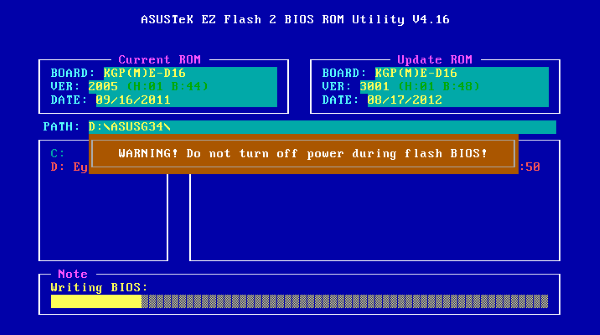
Ako se baterija prijenosnog računala ne puni, problem je možda u BIOS-u. Kao što svi znamo, BIOS je zadužen za matičnu ploču i hardver, a to može biti jedan od glavnih razloga neispravnosti baterije u prijenosnom računalu
Da bismo ažurirali BIOS, prvo moramo ukloniti bateriju i spojiti računalo na punjač. Ako prijenosno računalo radi bez baterije, možemo nastaviti s ažuriranjem BIOS-a.
Imajući na umu da je to presudno za prijenosno računalo, ono ostaje uključeno tijekom postupka ažuriranja BIOS-a. Prije nego što započnemo, testirajte laptop nekoliko minuta i provjerite radi li ispravno bez baterije.
Ako prijenosno računalo ne radi dok je spojeno na punjač ili se iznenada isključi, može prouzročiti trajnu štetu. Idite na opcije ažuriranja i ažurirajte BIOS u skladu s tim.
Bilješka: Postupak ručnog ažuriranja BIOS-a različit je za svakog dobavljača prijenosnih računala. Stoga svakako poguglajte stvari prije igranja s postavkama BIOS-a!
Zakažite sastanak sa svojim davateljem usluga prijenosnih računala

Postoje stvari koje sami ne možete popraviti. Znam da je sranje, ali morate nazvati svog davatelja usluga prijenosnih računala i obavijestiti ih o problemu. Poslat će svog predstavnika koji će provjeriti ima li hardverskih kvarova. U većini slučajeva, ako sve ostale metode ne uspiju, morate promijeniti bateriju. Budući da se nakon završetka životnog ciklusa baterije prestaje puniti.
Zaključak
Nesumnjivo su brojni načini za brigu o bateriji i mnoštvo rješenja za njihovo liječenje. Ali između zidne utičnice i prijenosnog računala, postoji nekoliko stepenica i dijelova koji mogu jadno zakazati. Neke je lako popraviti softverskim ugađanjem ili novom baterijom. I s malo zdravog razuma, možete riješiti takve probleme. Preporučujemo da isprobate ova rješenja i recite nam rade li na vašem prijenosnom računalu ili ne. U slučaju da uopće imate pitanja ili upite, možete komentirati dolje.
Izbor urednika:
- Rješavanje problema sa zvukom nakon Windows 10 Update 2019
- Ispravite problem s prikazom na Asus Zenbook Pro seriji
- Top 5 igraćih matičnih ploča ispod 20000 kuna
- Kako možete maksimalno iskoristiti svoje postojeće računalo za igre?

![Preuzmite i instalirajte AOSP Android 10 za Vestel Venus Z30 [GSI Treble]](/f/e231316cdbc5dce62a877d2cab8a61ca.jpg?width=288&height=384)

